Parallels Desktop教學在此介紹如何安裝使用這套工具,可以輕鬆實現Mac雙系統,在需要用到Windows軟體工具的時候很方便,例如Excel或者VBA,不用重新開機3秒鐘立即使用。
目錄
Toggle一、Mac執行Windows
前往Parallels網站首頁,可以參考一下文字說明,重點是在Mac電腦執行Windows並且完全不需要重新開機啟動,雖然很方便,不過正由於它的方便強大功能,它是付費的應用程式,在此可以選擇「立即購買」,也可以先「下載免費試用版」。
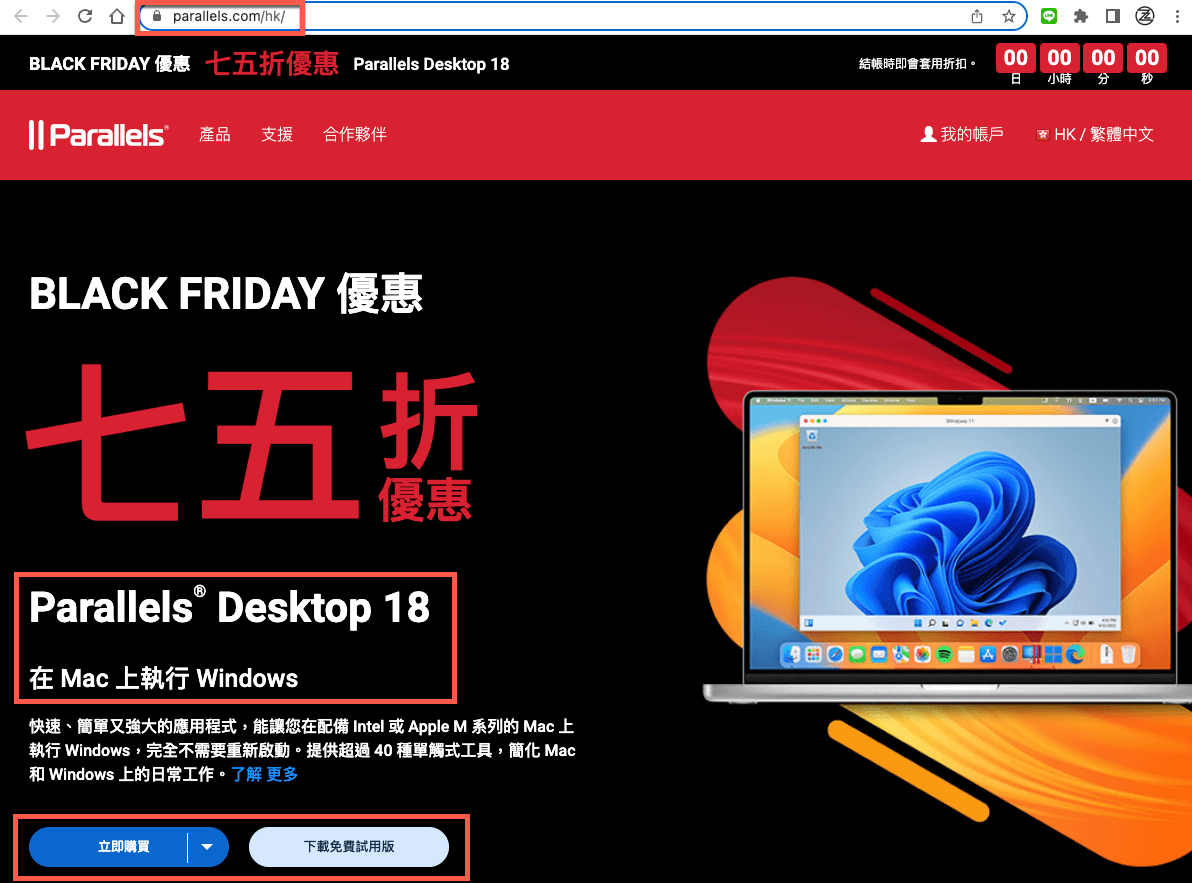
二、Parallels Desktop
完成購買之後,會出現感謝購買的頁面,在這個頁面上便能立即下載「Parallels Desktop for Mac」。
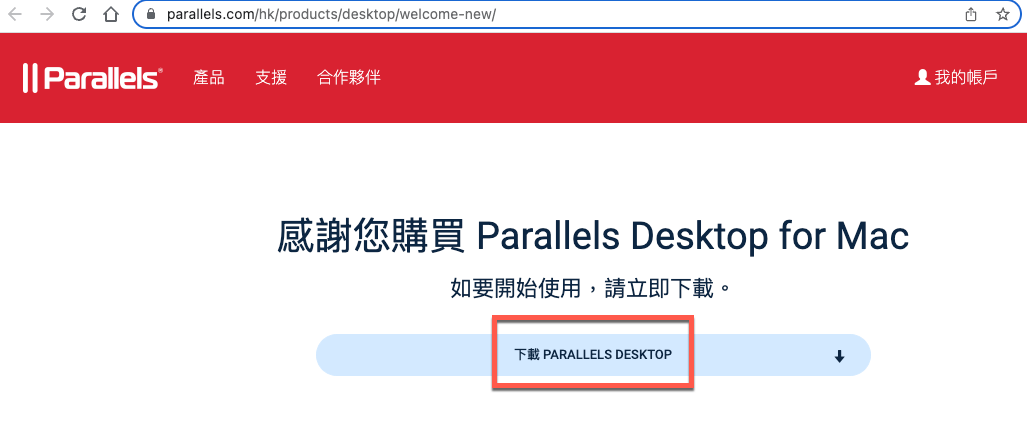
三、打開安裝應用
雖然Parallels Desktop是較為特殊的工具,但是它的安裝方式完全跟蘋果電腦一般的應用程式一樣所以如同截圖所示,點一下「安裝Parallels Desktop」圖示,然後再確定「打開」。
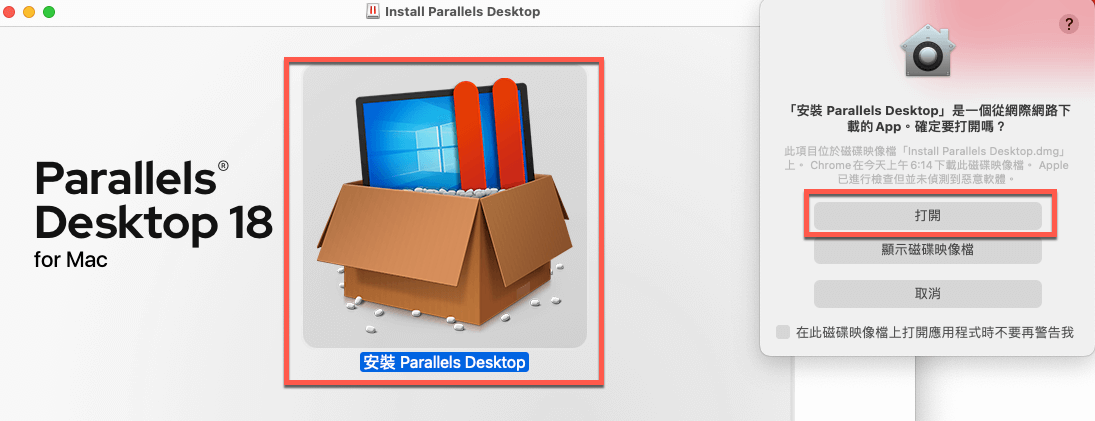
四、下載Windows 11
安裝的時候就會出現「正在下載Windows 11」的畫面,而且大小有到4GB,可想見是非常正式的完整使用windows作業系統。
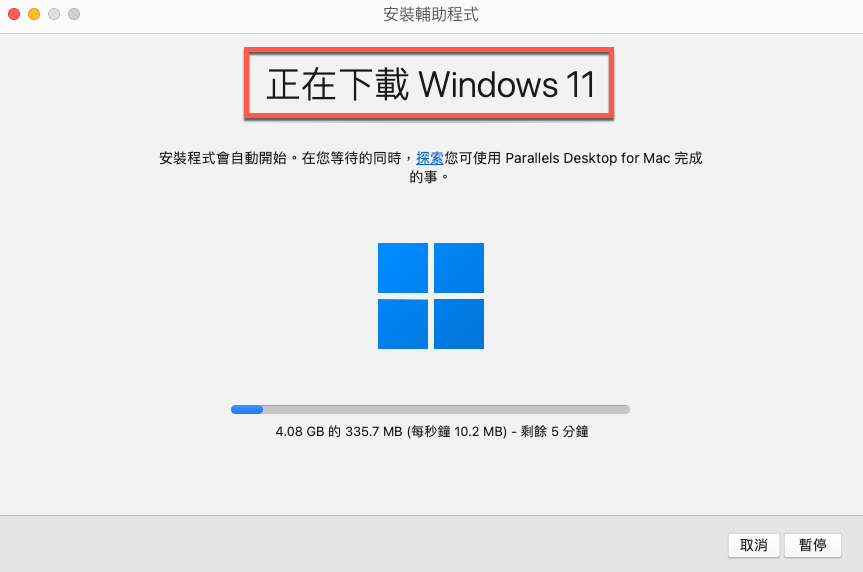
五、Parallels Toolbox
下載好了Windows之後,還會提示「請安裝Parallels Toolbox」,這個嚴格而言其實與Parallels Desktop無關,算是同一家公司出的另一款商品,主要是Mac系統輔助工具箱,一些小應用工具,這裡覺得沒有需要可以「跳過」,贊贊小屋是覺得試用無妨,因此選擇「立即安裝」。
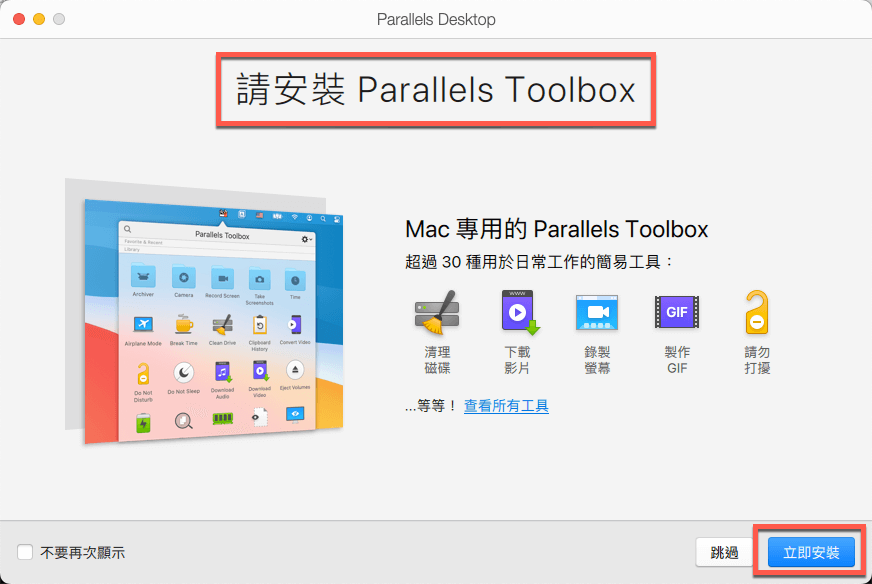
六、安裝輔助程式
用Parallels Desktop安裝Windows系統和在一臺獨立電腦安裝Windows幾乎是一模一樣的,同樣熟悉的畫面:「這需要幾分鐘時間」。
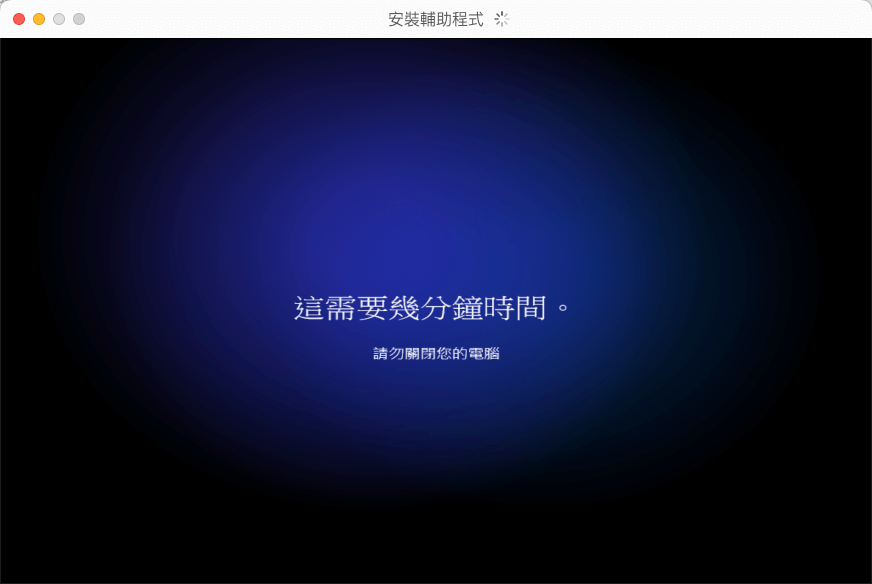
七、Windows 11開始
安裝完成終於在蘋果電腦看到Windows 11開始畫面,好像兩台不同的電腦合而為一的感覺。
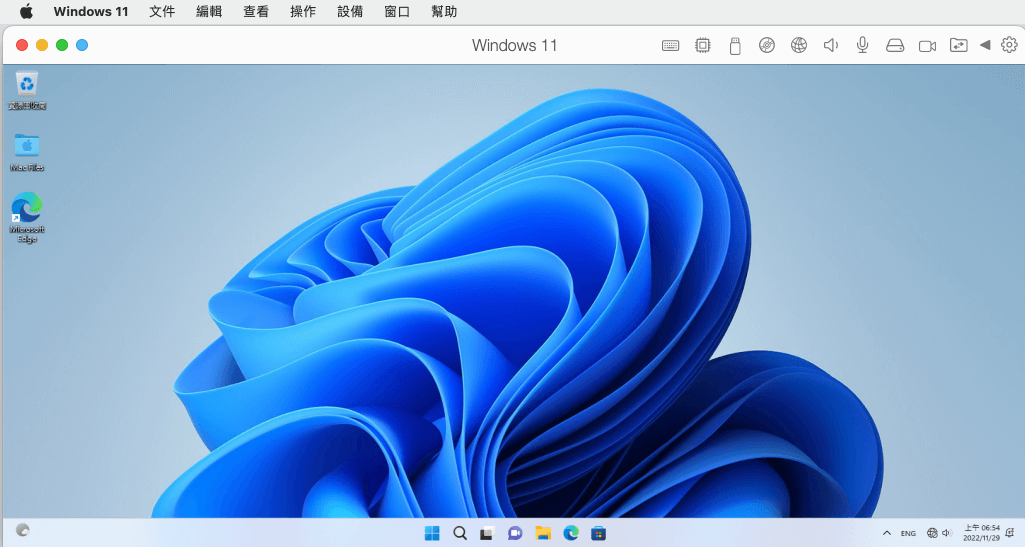
蘋果M1與Parallels Desktop
贊贊小屋在很多年之前是使用蘋果電腦,當時是用免費的VirtualBox虛擬機器安裝Windows系統,方便使用Excel和VBA。後來因為寫文章和講課需要,越來越多時候會用到VBA的部分,終於整個切換到Windows電腦,一直到最近因為觸控式軌跡版及教學需要,準備增加Mac mini蘋果電腦作為另一台主力工具,不過卻發現現在蘋果電腦已經分成Intel和M1兩種版本,而在最新的m1版本似乎沒有辦法再使用 VirtualBox虛擬機器,因此考慮更專業的Parallels Desktop,目前使用體驗非常的良好,有興趣讀者可以參考這篇文章下方的Youtube影片。

歡迎使用贊贊小屋Excel ERP系統:

